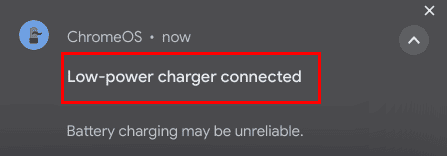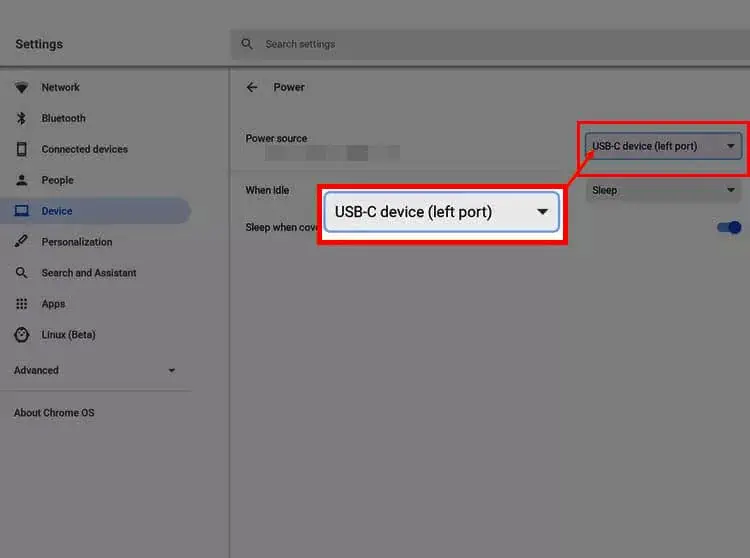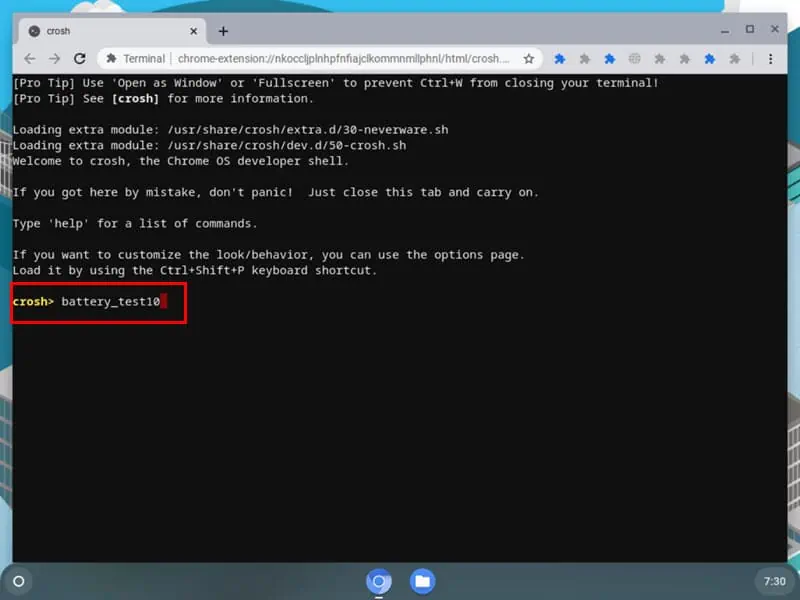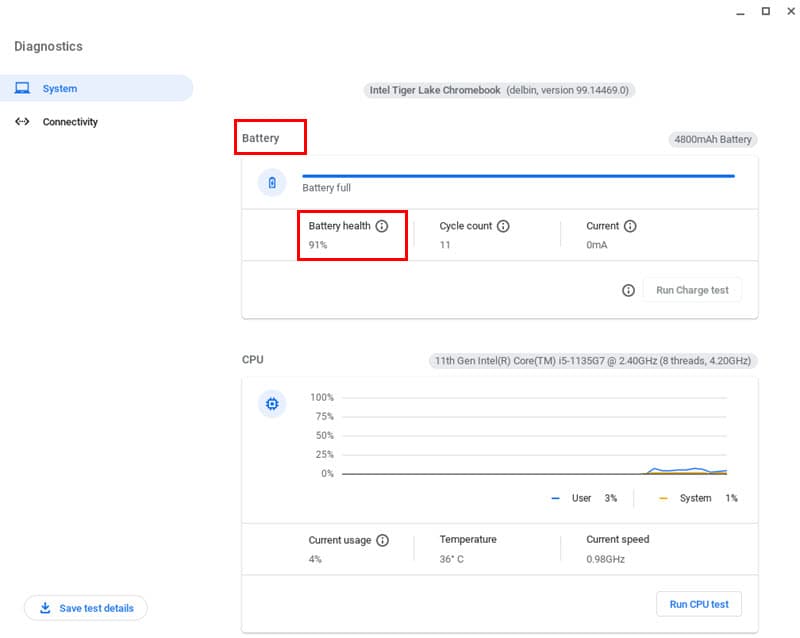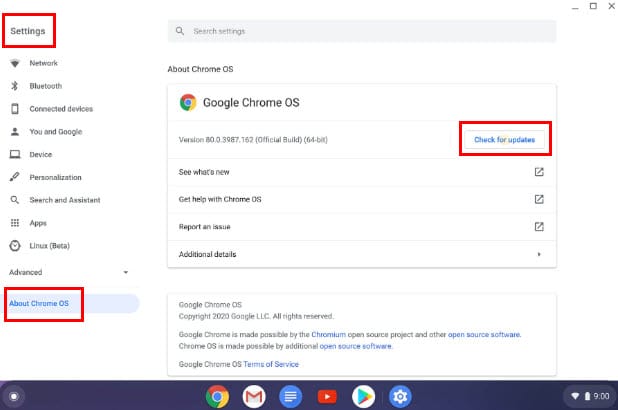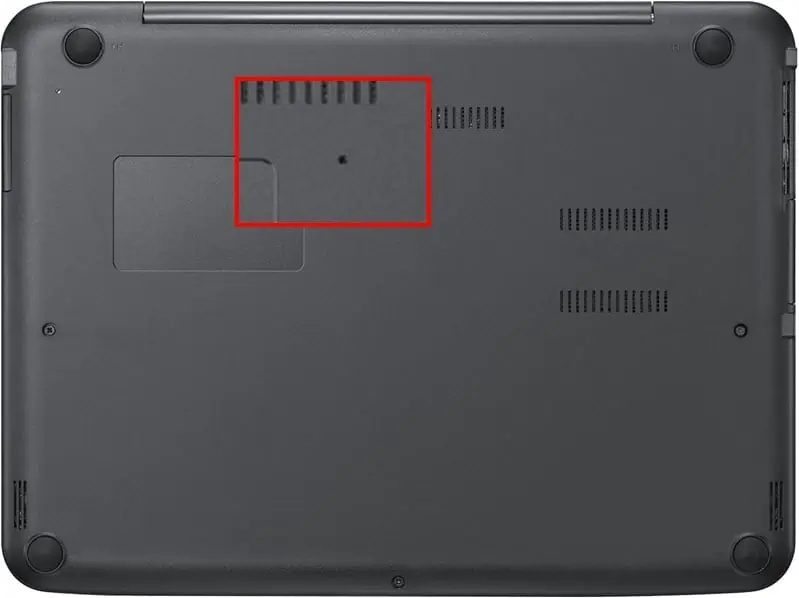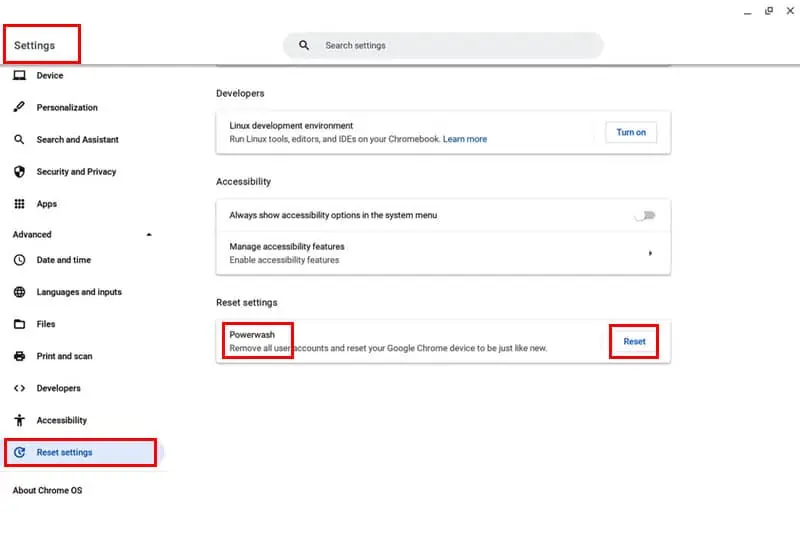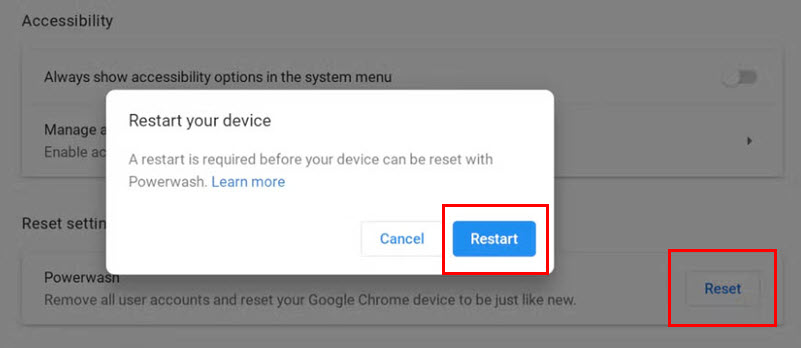Chromebook Pengisi Daya Berdaya Rendah: 8 Perbaikan Terbaik
6 menit Baca
Ditampilkan di
Baca halaman pengungkapan kami untuk mengetahui bagaimana Anda dapat membantu MSPoweruser mempertahankan tim editorial Baca lebih lanjut
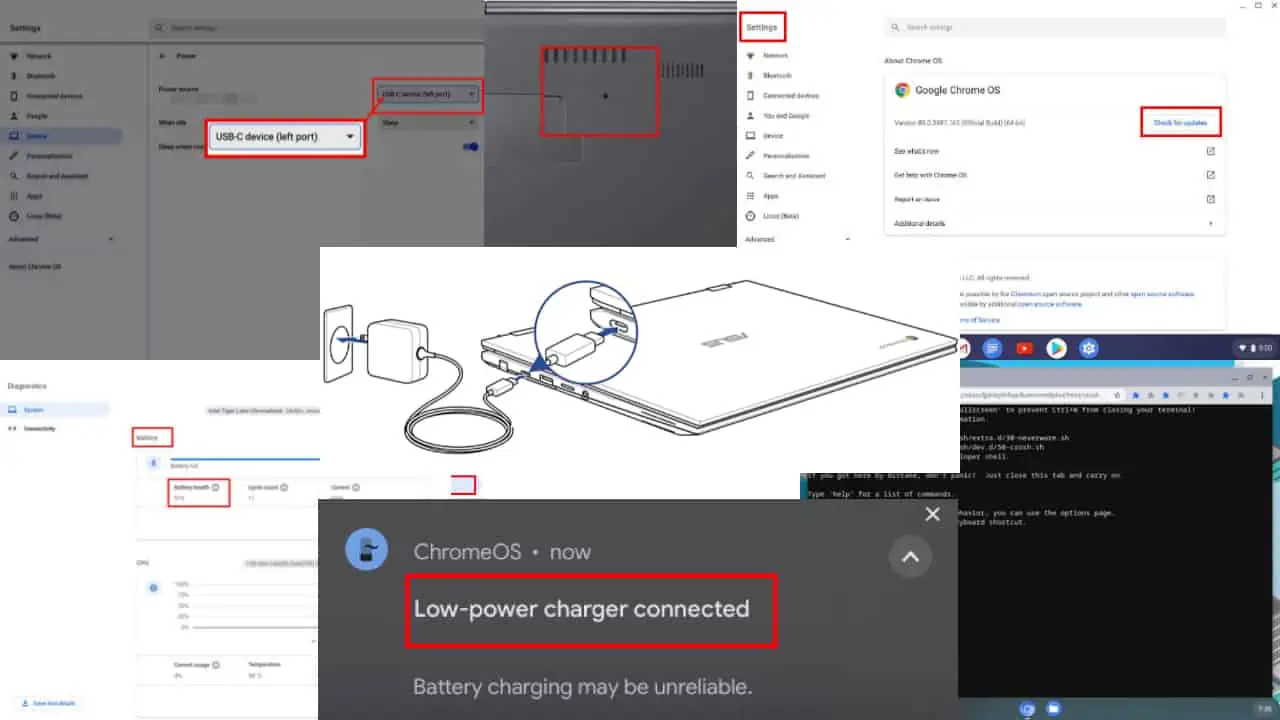
Notifikasi Chromebook pengisi daya berdaya rendah mungkin akan mengejutkan Anda. Anda dapat melihatnya karena berbagai alasan di berbagai model Chromebook.
Jika Anda ingin mengatasi kesalahan tersebut atau ingin memastikan apakah baterai Anda rusak dan perlu diperbaiki, bacalah panduan ini sampai akhir. Metode pemecahan masalah DIY saya akan membantu Anda memperbaiki masalah di rumah.
Apa Arti “Pengisi Daya Berdaya Rendah” di Chromebook?
Pengisi daya berdaya rendah adalah a Pemberitahuan ChromeOS ditemukan di dekat jam di Rak. Saat Anda menghubungkan a Chromebook sumber pengisian baterai dengan rating lebih rendah dibandingkan adaptor daya terukur, Anda akan melihat pesan ini.
Misalnya, Google Pixelbook Go hadir dengan baterai 47 Wh. Sekarang, jika Anda menyambungkan pengisi daya apa pun yang kurang dari daya pengisian terukur (47 Wh), Anda akan mendapat notifikasi ini.
Ini juga memberi tahu Anda bahwa baterai sedang diisi tetapi kecepatannya tidak dapat diandalkan atau sangat lambat.
Saya telah menyebutkan alasan utama di balik pemberitahuan ini. Ini dia kemungkinan alasan lain:
- Adaptor pengisi daya asli rusak.
- Pengisi daya pihak ketiga yang Anda gunakan kualitasnya di bawah standar. Ini mungkin diberi peringkat 50 Wh tetapi hanya menghasilkan 20 Wh.
- ChromeOS Anda memiliki bug dan perlu diperbarui.
- Pengontrol Tertanam (EC) pada PCB Chromebook tidak berfungsi dengan benar.
Apa yang Harus Dilakukan Saat Anda Melihat Pesan Pengisi Daya Berdaya Rendah di Chromebook?
Berikut cara menangani notifikasi pengisi daya berdaya rendah di Chromebook model apa pun:
Solusi 01: Periksa Adaptor Daya
Keausan biasa mempengaruhi kabel adaptor daya. Mungkin daya yang diperlukan tidak cukup untuk mengisi daya Chromebook Anda sesuai nilai Watt-hour (Wh). Anda dapat melepaskan kabel daya dari semua titik sambungannya. Kemudian sambungkan kembali dan coba isi daya Chromebook lagi.
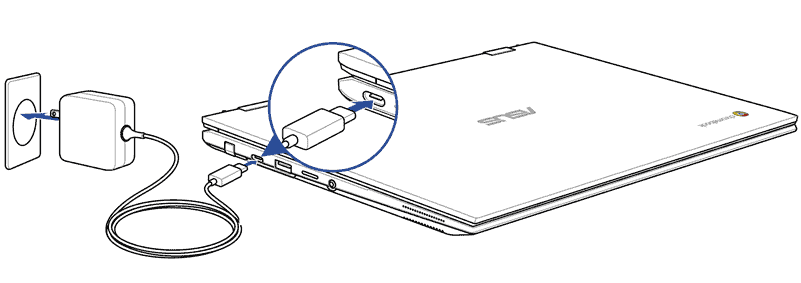
Terkadang, mungkin saja ada kotoran, debu, dan penumpukan karbon. Bersihkan port penghubung ini dengan kapas kering. Setelah pembersihan, coba isi daya perangkat.
Solusi 02: Pasang Adaptor Daya Asli
Jika Anda menggunakan adaptor daya pihak ketiga dan melihat pemberitahuan ini, artinya memang demikian pengisi daya tidak cocok untuk pengisian daya optimal atau cepat.
Beralih ke pengisi daya asli yang disertakan dengan perangkat. Jika Anda tidak melihat notifikasi itu lagi, berarti Chromebook dan baterai Anda dalam kondisi baik.
Terkadang, Anda mungkin sengaja menggunakan pengisi daya baterai berperingkat rendah untuk Chromebook Anda. Bahkan saya melakukan ini untuk memperpanjang masa pakai baterai.
Baterai Li-ion yang dapat diisi ulang hadir dengan siklus pengisian terbatas. Sebagian besar baterai laptop kelas Li-ion termasuk Chromebook Anda hadir dengan 500 hingga 1,000 siklus. Setelah 500 atau 1K siklus, kapasitas baterai berkurang.
Solusi 03: Gunakan Adaptor Daya Alternatif
Jika masalah terus berlanjut, Anda mungkin perlu menggunakan pengisi daya yang benar-benar berbeda. Jika Anda punya Adaptor daya USB Tipe-C dengan tingkat daya 45 Wh atau lebih, kamu bisa menggunakannya. Berikut cara menggunakan adaptor USB-C:
- klik jam dan kemudian klik pada ikon gerigi untuk membuka Pengaturan Chromebook.
- Klik pada alat pilihan di panel navigasi sisi kiri.
- Di bawah bagian Perangkat, Anda akan melihat Daya. Klik itu.
- Pada layar berikutnya, klik pada Sumber daya daftar drop-down
- Daftarnya akan bertambah dan di sana Anda dapat memilih salah satunya Port USB-C.
- Sekarang, hubungkan Pengisi daya USB-C.
Jika Anda tidak memiliki pengisi daya USB-C alternatif atau pengisi daya laptop tipe pin, Anda bisa mendapatkannya dari merek seperti Belkin, Anker, dll., di eBay atau Amazon. Gunakan pengisi daya tipe USB-C 45 Wh.
Solusi 04: Lakukan Pemeriksaan Kesehatan Baterai
Cari tahu apakah baterai dalam kondisi baik menggunakan metode berikut:
Menggunakan Aplikasi Terminal
- Saat berada di desktop Chromebook, tekan Ctrl + lain + T.
- Ini akan meluncurkan Terminal ChromeOS.
- pada Aplikasi terminal, ketik perintah berikut dan tekan Enter:
battery_test 10 - Setelah beberapa saat, jendela Terminal akan muncul Kesehatan baterai: (dengan persen).
- Jika nilai persen di bawah 50%, kondisinya tidak bagus.
- Jika nilai persen di atas 50%, lanjutkan ke metode pemecahan masalah berikutnya.
Menggunakan Alat Diagnostik ChromeOS
- Klik pada Setelan ChromeOS icon.
- pada Settings layar, klik Tentang Chrome OS.
- Jika itu Chrome OS 90 atau lebih baru, Anda akan melihat Diagnostik pilihan di menu sebelah kanan.
- klik Diagnostik link.
- Di bawah baterai bagian, Anda harus menemukan Kesehatan baterai indikator dengan nilai persentase, seperti 50%, 70%, dan seterusnya.
Gambar kredit: Asus - Jika itu diatas 50%, yang baterai oke.
- Jika itu dibawah 50%, kunjungi pusat layanan resmi untuk perbaikan atau penggantian baterai Chromebook Anda.
Jika ternyata baterai rusak, hubungi produsen untuk dukungan perangkat keras atau klaim garansi.
Solusi 05: Matikan Chromebook
- menutup Chromebook Anda.
- Lepaskan semua kabel terhubung ke Chromebook termasuk pengisian kabel.
- Jika Chromebook Anda dilengkapi dengan a paket baterai yang dapat dilepas, hapus itu juga.
- Tekan dan tahan tombol Power selama 40 detik.
- Sekarang, pasang kembali baterainya jika Anda menghapusnya.
- Nyalakan perangkat.
- Sekarang, sambungkan adaptor daya.
Solusi 06: Perbarui ChromeOS
- klik Settings ikon di Bilah status Chromebook.
- Klik Tentang Chrome OS.
- Tekan Periksa pembaruan .
Solusi 07: Setel ulang EC Chromebook
- Klik pada jam di sudut kanan bawah.
- Sekarang, klik Keluar tombol untuk keluar dari akun Chromebook Anda.
- Di keyboard, tekan dan tahan Daya dan menyegarkan tombol bersama.
- Lepaskan menyegarkan kunci saat Anda melihat Chromebook sedang dimulai ulang.
Jika Anda menggunakan Chromebook Samsung, ikuti langkah-langkah berikut:
- menutup Chromebook.
- Lepaskan semua kabel.
- Balikkan perangkat untuk mengakses panel belakangnya.
- Anda harus melihat Setel ulang lubang dekat ventilasi atau di bagian bawah panel belakang.
- Menggunakan klip kertas or Alat pelepas SIM dan tekan lubang Reset.
- Tekan terus dan sambungkan adaptor daya.
- Berhenti menekan lubang Reset sekarang.
- Nyalakan perangkat.
Solusi 08: Setel Ulang Chromebook ke Pengaturan Pabrik
Sebelum melakukan ini, pastikan Anda mencadangkan data, aplikasi, dan setelan di Chromebook Anda:
- klik Jam Chromebook.
- Tekan Settings or Ikon roda gigi.
- pada Settings layar, klik pada Advanced menu.
- Di bawah Lanjutan, klik pada Setel ulang pengaturan menu.
- klik ulang tombol pada cuci listrik bagian.
- pada Mulai ulang perangkat Anda perintah, klik Restart.
- Klik cuci listrik pada Setel ulang Chromebook ini dialog.
- pada Konfirmasikan Powerwash dialog, klik Continue.
Bacaan lebih lanjut:
- Kesalahan Mengonfigurasi Jaringan – PERBAIKAN Mudah untuk Chromebook
- Cara Memasang Aplikasi di Chromebook Desktop
Jika Anda sengaja menyambungkan pengisi daya berdaya rendah, menerima pemberitahuan ini adalah hal yang wajar. Anda dapat mengabaikannya tanpa khawatir dan terus menggunakan Chromebook. Namun, jika masalahnya disebabkan oleh perangkat lunak dan adaptor daya, solusi di atas seharusnya dapat memperbaikinya.
Jika tidak, Anda mungkin mendapatkan pesan Chromebook pengisi daya berdaya rendah karena masalah baterai. Jika demikian, Anda harus menghubungi pusat layanan resmi. Jangan ragu untuk berbagi di komentar di bawah metode mana yang berhasil untuk Anda.